Llevo mas de una década como desarrollador de aplicaciones en Visual FoxPro y tengo en mis carpetas de desarrollo varios proyectos con aplicaciones en distintas versiones del producto. Los nuevos desarrollos con la última versión, otros en proceso de migración y otros que seguramene quedarán en versiones anteriores por diversos motivos. Muchas veces deseo elegir con que versión puedo abrir, desarrollar o compilar estos proyectos. ¿Quién no, verdad?.
Imagino que la mayoría de los desarrolladores inician la versión elegida de Visual FoxPro desde el menú Inicio de Windows y ejecutan algo así como:
SET DEFAULT TO C:\Desarrollo\AplicacionXpara asi comenzar y abrir el proyecto ubicado en la carpeta AplicacionX
Personalmente utilizo desde hace muchos años un truco que me enseñó mi "maestro" José Marcenaro (ex MVP de VFP) que realmente es muy práctico e inicia la versión elegida de Visual FoxPro directamente en la carpeta de desarrollo del proyecto, con solo hacer doble clic en un archivo.
Estos simples archivos, que podemos crear vacios o con algún caracter, pueden tener cualquier nombre, pero una extensión que identifica la versión de VFP a iniciar. Por ejemplo el archivo "iniciar.vf8" iniciará Visual FoxPro 8.
En cada carpeta de mis proyectos copio los distintos tipos de archivos que me iniciaran las distintas versiones de VFP. En mi caso, y como se muestra en la siguiente imagen, utilizo el nombre de archivo "__vfp__" para que estos queden en primer lugar en la lista ordenada por nombres ascendentemente.
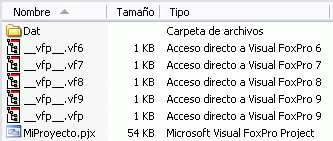
Para registrar todas estas extensiones e indicar la aplicación asociada y su ícono, solo se debe copiar lo siguiente en un archivo de texto que guardaremos con la extensión ".reg" y lo ejecutaremos por única vez haciendo doble clic sobre el mismo.
Windows Registry Editor Version 5.00 [HKEY_CLASSES_ROOT\.vf6] @="Visual.FoxPro.Shortcut.6" [HKEY_CLASSES_ROOT\.vf7] @="Visual.FoxPro.Shortcut.7" [HKEY_CLASSES_ROOT\.vf8] @="Visual.FoxPro.Shortcut.8" [HKEY_CLASSES_ROOT\.vf9] @="Visual.FoxPro.Shortcut.9" [HKEY_CLASSES_ROOT\.vfp] @="Visual.FoxPro.Shortcut.9" [HKEY_CLASSES_ROOT\Visual.FoxPro.Shortcut.6] @="Acceso directo a Visual FoxPro 6" [HKEY_CLASSES_ROOT\Visual.FoxPro.Shortcut.6\DefaultIcon] @="%SystemRoot%\\system32\\Shell32.dll,84" [HKEY_CLASSES_ROOT\Visual.FoxPro.Shortcut.6\shell] [HKEY_CLASSES_ROOT\Visual.FoxPro.Shortcut.6\shell\open] [HKEY_CLASSES_ROOT\Visual.FoxPro.Shortcut.6\shell\open\command] @="C:\\Archivos de programa\\Microsoft Visual Studio\\vfp98\\vfp6.exe" [HKEY_CLASSES_ROOT\Visual.FoxPro.Shortcut.7] @="Acceso directo a Visual FoxPro 7" [HKEY_CLASSES_ROOT\Visual.FoxPro.Shortcut.7\DefaultIcon] @="%SystemRoot%\\system32\\Shell32.dll,84" [HKEY_CLASSES_ROOT\Visual.FoxPro.Shortcut.7\shell] [HKEY_CLASSES_ROOT\Visual.FoxPro.Shortcut.7\shell\open] [HKEY_CLASSES_ROOT\Visual.FoxPro.Shortcut.7\shell\open\command] @="C:\\Archivos de programa\\Microsoft Visual FoxPro 7\\vfp7.exe" [HKEY_CLASSES_ROOT\Visual.FoxPro.Shortcut.8] @="Acceso directo a Visual FoxPro 8" [HKEY_CLASSES_ROOT\Visual.FoxPro.Shortcut.8\DefaultIcon] @="%SystemRoot%\\system32\\Shell32.dll,84" [HKEY_CLASSES_ROOT\Visual.FoxPro.Shortcut.8\shell] [HKEY_CLASSES_ROOT\Visual.FoxPro.Shortcut.8\shell\open] [HKEY_CLASSES_ROOT\Visual.FoxPro.Shortcut.8\shell\open\command] @="C:\\Archivos de programa\\Microsoft Visual FoxPro 8\\vfp8.exe" [HKEY_CLASSES_ROOT\Visual.FoxPro.Shortcut.9] @="Acceso directo a Visual FoxPro 9" [HKEY_CLASSES_ROOT\Visual.FoxPro.Shortcut.9\DefaultIcon] @="%SystemRoot%\\system32\\Shell32.dll,84" [HKEY_CLASSES_ROOT\Visual.FoxPro.Shortcut.9\shell] [HKEY_CLASSES_ROOT\Visual.FoxPro.Shortcut.9\shell\open] [HKEY_CLASSES_ROOT\Visual.FoxPro.Shortcut.9\shell\open\command] @="C:\\Archivos de programa\\Microsoft Visual FoxPro 9\\vfp9.exe"
En este caso se registraran las extensiones .vp6, .vp7, .vf8, .vf9 y también la extensión .vfp usada para la última versión de Visual FoxPro, o la versión que nosotros mas utilicemos.
Importante: Advertir que en el contenido del archivo .reg mostrado arriba, se toman las rutas de instalación por omisión de las distintas versiones de Visual FoxPro en un sistema operativo en español. Si sus rutas son distintas, debe indicarlo en el archivo .reg en las líneas correspondientes.Espero que encuentren de utilidad esta nueva forma de iniciar nuestro querido ZORRO.
Hasta la próxima.
Luis María Guayán

Que buena idea. Consulta: Tu sabes como se podría hacer, para que desde un ejecutable se corra el mismo ejecutable, sin afectar las variables que tiene este ejecutable. Muchas gracias.
ResponderBorrar